Dell Inspiron 1501: инструкция
Характеристики, спецификации
Инструкция к Ноутбуку Dell Inspiron 1501
Оглавление
- Примечания, уведомления и предупреждения Сокращения и аббревиатуры
- Содержание 1О компьютере 2 Настройка компьютера 3 Использование дисплея
- 4 Использование клавиатуры и сенсорной панели 5 Использование аккумулятора 6 Использование мультимедийных устройств
- 7 Использование плат 8 Настройка сети 9 Защита компьютера
- 10 Устранение неисправностей
- 11 Установка и замена компонентов
- 12 Программа Dell™ QuickSet 13 Использование компьютера в дороге 14 Обращение в Dell 15 Технические характеристики 16 Приложение
Dell™ Inspiron™ 1501
Руководство по эксплуатации
Модель PP23LA
www.dell.com | support.dell.com
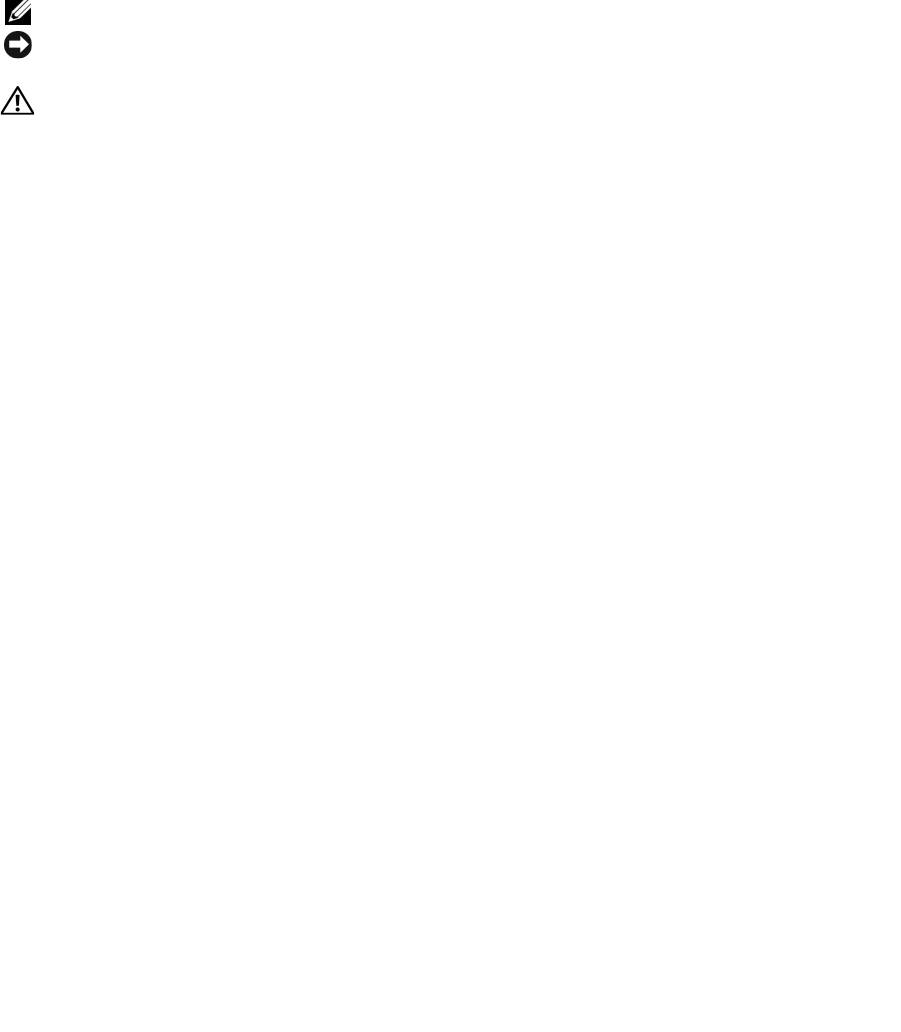
Примечания, уведомления и предупреждения
ПРИМЕЧАНИЕ.
Содержит важную информацию, которая помогает более эффективно работать с компьютером.
ВНИМАНИЕ.
Указывает на возможность повреждения устройства или потери данных и подсказывает, как
избежать этой проблемы.
ПРЕДУПРЕЖДЕНИЕ.
Указывает на потенциальную опасность повреждения, получения легких травм или
угрозу для жизни.
Сокращения и аббревиатуры
Полный список аббревиатур и сокращений см. в разделе «Гло ссарий» на стр. 155.
®
В случае приобретения компьютера серии Dell™ n Series все упоминания операционной системы Microsoft
®
Windows
в настоящем документе неприменимы.
____________________
Информация в этом документе мо жет быть изменена без уведомления.
© Dell Inc., 2005–2007 Все права защищены.
Воспроизведение материалов данного руководства в любой форме без письменного разрешения корпорации Dell Inc. строго
запрещено.
Товарные знаки, упомянутые в данном документе: Dell, логотип DELL, Inspiron, Dell Precision, Dimension, DellNet, OptiPlex, Latitude,
PowerEdge, PowerConnect, PowerVault, PowerApp, XPS, и Strike Zone являются товарными знаками корпорации Dell Inc.; Microsoft,
Outlook, и Windows являются охраняемыми товарными знаками корпорации Майкрософт; Bluetooth является охраняемым товарным
знаком, принадлежащим компании Bluetooth SIG, Inc. и используется корпорацией Dell по лицензии; IBM является охраняемым
товарным знаком корпорации IBM; EMC является охраняемым товарным знаком корпорации EMC; ENERGY STAR является
охраняемым товарным знаком Управления по охране окружающей среды США (U.S. Environmental Protection Agency).
Другие товарные знаки и фирменные названия упомянуты
в данной документации в качестве ссылки как на предприятия, имеющие
эти знаки и названия, так и на их продукцию. Dell Inc. заявляет об отказе от всех прав собственности на любые товарные знаки и
названия, кроме своих собственных.
Модель PP23LA
Март 2007 P/N GU482 Ред. A01

Содержание
Источники информации
. . . . . . . . . . . . . . . . . . . . . . . . . . . .
11
1О компьютере
. . . . . . . . . . . . . . . . . . . . . . . . . . . . . .
15
Определение конфигурации компьютера
. . . . . . . . . . . . . . . . . .
15
Вид спереди
. . . . . . . . . . . . . . . . . . . . . . . . . . . . . . . . . . .
16
Вид слева
. . . . . . . . . . . . . . . . . . . . . . . . . . . . . . . . . . . .
20
Вид справа
. . . . . . . . . . . . . . . . . . . . . . . . . . . . . . . . . . . .
21
Вид сзади
. . . . . . . . . . . . . . . . . . . . . . . . . . . . . . . . . . . .
22
Вид снизу
. . . . . . . . . . . . . . . . . . . . . . . . . . . . . . . . . . . .
24
2 Настройка компьютера
. . . . . . . . . . . . . . . . . . . . . . .
25
Подключение к Интернету
. . . . . . . . . . . . . . . . . . . . . . . . . . .
25
Установка Интернет!соединения
. . . . . . . . . . . . . . . . . . . . .
25
Перенос информации на новый компьютер
. . . . . . . . . . . . . . . . .
26
Запуск мастера переноса файлов и параметров с использованием
компакт!диска Operating System (Операционная система)
. . . . . .
27
Запуск мастера переноса файлов и параметров без использования
компакт!диска Operating System (Операционная система)
. . . . . .
28
Установка принтера
. . . . . . . . . . . . . . . . . . . . . . . . . . . . . .
29
Кабель принтера
. . . . . . . . . . . . . . . . . . . . . . . . . . . . . .
29
Подсоединение принтера USB
. . . . . . . . . . . . . . . . . . . . . .
29
Устройства защиты питания
. . . . . . . . . . . . . . . . . . . . . . . . . .
30
Фильтры бросков
. . . . . . . . . . . . . . . . . . . . . . . . . . . . .
30
Линейные формирователи
. . . . . . . . . . . . . . . . . . . . . . . .
31
Бесперебойные источники питания
. . . . . . . . . . . . . . . . . . .
31
3 Использование дисплея
. . . . . . . . . . . . . . . . . . . . . . .
33
Регулировка яркости
. . . . . . . . . . . . . . . . . . . . . . . . . . . . . .
33
Содержание
3

Переключение видеоизображения
. . . . . . . . . . . . . . . . . . . . . .
33
Настройка разрешения дисплея
. . . . . . . . . . . . . . . . . . . . . . . .
33
4 Использование клавиатуры и сенсорной панели
. . . .
35
Цифровая клавиатура
. . . . . . . . . . . . . . . . . . . . . . . . . . . . .
35
Сочетания клавиш
. . . . . . . . . . . . . . . . . . . . . . . . . . . . . . .
36
Управление системой
. . . . . . . . . . . . . . . . . . . . . . . . . . .
36
Функции дисплея
. . . . . . . . . . . . . . . . . . . . . . . . . . . . .
36
Управление потреблением энергии
. . . . . . . . . . . . . . . . . . .
36
Функции динамиков
. . . . . . . . . . . . . . . . . . . . . . . . . . . .
36
®
®
Функции клавиши с логотипом Microsoft
Windows
. . . . . . . . . .
37
Настройка параметров клавиатуры
. . . . . . . . . . . . . . . . . . .
37
Сенсорная панель
. . . . . . . . . . . . . . . . . . . . . . . . . . . . . . . .
38
Настройка сенсорной панели
. . . . . . . . . . . . . . . . . . . . . . .
38
5 Использование аккумулятора
. . . . . . . . . . . . . . . . . .
39
Работа аккумулятора
. . . . . . . . . . . . . . . . . . . . . . . . . . . . . .
39
Проверка заряда аккумулятора
. . . . . . . . . . . . . . . . . . . . . . . .
40
Программа Dell™ QuickSet Battery Meter
. . . . . . . . . . . . . . . .
40
Microsoft Windows® Индикатор питания
. . . . . . . . . . . . . . . . .
40
Индикатор заряда
. . . . . . . . . . . . . . . . . . . . . . . . . . . . .
40
Предупреждение о недостаточном заряде аккумулятора
. . . . . . .
41
Эoкономия заряда аккумулятора
. . . . . . . . . . . . . . . . . . . . . . .
41
Режимы управления питанием
. . . . . . . . . . . . . . . . . . . . . .
42
Изменение настроек управления питанием
. . . . . . . . . . . . . .
43
Зарядка аккумулятора
. . . . . . . . . . . . . . . . . . . . . . . . . . . . .
43
Замена аккумулятора
. . . . . . . . . . . . . . . . . . . . . . . . . . . . .
43
Хранение аккумулятора
. . . . . . . . . . . . . . . . . . . . . . . . . . . .
44
6 Использование мультимедийных устройств
. . . . . . . .
45
Воспроизведение компакт-диска или DVD-диска
. . . . . . . . . . . . . .
45
4
Содержание

Регулировка громкости
. . . . . . . . . . . . . . . . . . . . . . . . . . . . .
46
Настройка изображения
. . . . . . . . . . . . . . . . . . . . . . . . . . . .
47
Копирование компакт-дисков и DVD-дисков
. . . . . . . . . . . . . . . . .
47
Как скопировать компакт!диск или DVD!диск
. . . . . . . . . . . . . .
47
Использование чистых компакт!дисков и DVD!дисков
. . . . . . . . .
48
Полезные советы
. . . . . . . . . . . . . . . . . . . . . . . . . . . . .
49
7 Использование плат
. . . . . . . . . . . . . . . . . . . . . . . . .
51
Платы ExpressCard
. . . . . . . . . . . . . . . . . . . . . . . . . . . . . . .
51
Заглушки плат ExpressCard
. . . . . . . . . . . . . . . . . . . . . . . .
51
Установка платы ExpressCard
. . . . . . . . . . . . . . . . . . . . . .
51
Извлечение платы ExpressCard или заглушки
. . . . . . . . . . . . .
52
Карты памяти
. . . . . . . . . . . . . . . . . . . . . . . . . . . . . . . . . .
53
Установка карты памяти
. . . . . . . . . . . . . . . . . . . . . . . . .
53
Извлечение карты памяти
. . . . . . . . . . . . . . . . . . . . . . . .
54
8 Настройка сети
. . . . . . . . . . . . . . . . . . . . . . . . . . . . .
55
Физическое подключение к сети или широкополосному
модему
. . . . . . . . . . . . . . . . . . . . . . . . . . . . . . . . . . . . . .
55
Мастер настройки сети
. . . . . . . . . . . . . . . . . . . . . . . . . . . . .
56
Беспроводная локальная сеть (WLAN)
. . . . . . . . . . . . . . . . . . . .
56
Что необходимо для установки соединения по сети WLAN
. . . . . . .
56
Проверка беспроводной сетевой платы
. . . . . . . . . . . . . . . . .
56
Настройка новой сети WLAN
. . . . . . . . . . . . . . . . . . . . . . .
57
Подключение к беспроводным локальным вычислительным
сетям
. . . . . . . . . . . . . . . . . . . . . . . . . . . . . . . . . . . .
58
Включение/выключение беспроводной сетевой платы
. . . . . . . .
60
9 Защита компьютера
. . . . . . . . . . . . . . . . . . . . . . . . .
61
Защитный кабельный замок
. . . . . . . . . . . . . . . . . . . . . . . . . .
61
Пароли
. . . . . . . . . . . . . . . . . . . . . . . . . . . . . . . . . . . . . .
61
Программное обеспечение отслеживания компьютера
. . . . . . . . . .
62
Потеря или кража компьютера
. . . . . . . . . . . . . . . . . . . . . . . .
62
Содержание
5

10 Устранение неисправностей
. . . . . . . . . . . . . . . . . . .
63
Dell Diagnostics
. . . . . . . . . . . . . . . . . . . . . . . . . . . . . . . . .
63
Неполадки дисководов
. . . . . . . . . . . . . . . . . . . . . . . . . . . . .
66
Неполадки дисковода компакт!дисков и DVD!дисков
. . . . . . . . .
66
Не выдвигается лоток дисковода CD, CD!RW DVD или DVD+RW
. . . .
67
Если вы услышите царапающий звук или скрип
. . . . . . . . . . . .
67
Неисправности жесткого диска
. . . . . . . . . . . . . . . . . . . . .
67
Неполадки электронной почты, модема и подключения к
Интернету
. . . . . . . . . . . . . . . . . . . . . . . . . . . . . . . . . . . .
67
Сообщения об ошибках
. . . . . . . . . . . . . . . . . . . . . . . . . . . . .
68
Неисправности платы ExpressCard
. . . . . . . . . . . . . . . . . . . . . .
73
Неполадки клавиатуры
. . . . . . . . . . . . . . . . . . . . . . . . . . . . .
73
Неполадки внешней клавиатуры
. . . . . . . . . . . . . . . . . . . . .
73
Необычные символы
. . . . . . . . . . . . . . . . . . . . . . . . . . .
74
Блокировки и неполадки программного обеспечения
. . . . . . . . . . .
75
Компьютер не запускается
. . . . . . . . . . . . . . . . . . . . . . . .
75
Компьютер не отвечает
. . . . . . . . . . . . . . . . . . . . . . . . . .
75
Программа не отвечает и постоянно возникают сбои
. . . . . . . . .
75
Программа, разработанная для более ранних версий
®
®
операционной системы Microsoft
Windows
. . . . . . . . . . . . .
75
Появляется сплошной синий экран
. . . . . . . . . . . . . . . . . . .
75
Другие неполадки программ
. . . . . . . . . . . . . . . . . . . . . . .
76
Неполадки памяти
. . . . . . . . . . . . . . . . . . . . . . . . . . . . . . .
76
Неполадки в сети
. . . . . . . . . . . . . . . . . . . . . . . . . . . . . . . .
77
Неполадки питания
. . . . . . . . . . . . . . . . . . . . . . . . . . . . . . .
77
Обеспечение достаточного питания для компьютера
. . . . . . . . .
78
Неполадки принтера
. . . . . . . . . . . . . . . . . . . . . . . . . . . . . .
78
Неполадки сканера
. . . . . . . . . . . . . . . . . . . . . . . . . . . . . . .
79
Неполадки, связанные со звуком и динамиками
. . . . . . . . . . . . . .
79
Не слышен звук из встроенных динамиков
. . . . . . . . . . . . . . .
79
Не слышен звук из внешних динамиков
. . . . . . . . . . . . . . . . .
80
Из наушников не слышен звук
. . . . . . . . . . . . . . . . . . . . . .
80
Проблемы, связанные с сенсорной панелью или мышью
. . . . . . . . . .
80
6
Содержание

Неполадки видео и дисплея
. . . . . . . . . . . . . . . . . . . . . . . . . .
81
Если на мониторе нет изображения
. . . . . . . . . . . . . . . . . . .
81
Если возникают затруднения при чтении информации с монитора
. .
81
Если нормально просматривается только часть экрана
. . . . . . . .
82
Драйверы
. . . . . . . . . . . . . . . . . . . . . . . . . . . . . . . . . . . .
82
Что такое драйвер
. . . . . . . . . . . . . . . . . . . . . . . . . . . . .
82
Идентификация драйверов
. . . . . . . . . . . . . . . . . . . . . . . .
83
Переустановка драйверов и утилит
. . . . . . . . . . . . . . . . . . .
83
Разрешение вопросов несовместимости программного и
аппаратного обеспечения
. . . . . . . . . . . . . . . . . . . . . . . . . . .
85
Восстановление операционной системы
. . . . . . . . . . . . . . . . . . .
85
Использование функции восстановления системы Microsoft
Windows XP
. . . . . . . . . . . . . . . . . . . . . . . . . . . . . . . . .
86
Использование функции восстановления от Symantec
. . . . . . . .
87
Использование компакт!диска Operating System
(Операционная система)
. . . . . . . . . . . . . . . . . . . . . . . . .
89
11 Установка и замена компонентов
. . . . . . . . . . . . . . .
91
Перед установкой
. . . . . . . . . . . . . . . . . . . . . . . . . . . . . . . .
91
Рекомендуемые инструменты
. . . . . . . . . . . . . . . . . . . . . .
91
Выключение компьютера
. . . . . . . . . . . . . . . . . . . . . . . . .
91
Перед началом работы с оборудованием, установленным в
компьютере
. . . . . . . . . . . . . . . . . . . . . . . . . . . . . . . .
92
Оптический дисковод
. . . . . . . . . . . . . . . . . . . . . . . . . . . . . .
93
Жесткий диск
. . . . . . . . . . . . . . . . . . . . . . . . . . . . . . . . . .
94
Возврат жесткого диска в компанию Dell
. . . . . . . . . . . . . . . .
96
Память
. . . . . . . . . . . . . . . . . . . . . . . . . . . . . . . . . . . . . .
96
Модем
. . . . . . . . . . . . . . . . . . . . . . . . . . . . . . . . . . . . . .
98
Крышка шарнира
. . . . . . . . . . . . . . . . . . . . . . . . . . . . . . .
101
Клавиатура
. . . . . . . . . . . . . . . . . . . . . . . . . . . . . . . . . .
102
Беспроводная мини-плата
. . . . . . . . . . . . . . . . . . . . . . . . . .
103
Батарея типа «таблетка»
. . . . . . . . . . . . . . . . . . . . . . . . . . .
107
Дисплей
. . . . . . . . . . . . . . . . . . . . . . . . . . . . . . . . . . . .
108
Содержание
7

12 Программа Dell™ QuickSet
. . . . . . . . . . . . . . . . . . . .
111
13 Использование компьютера в дороге
. . . . . . . . . . .
113
Идентификация компьютера
. . . . . . . . . . . . . . . . . . . . . . . . .
113
Упаковка компьютера
. . . . . . . . . . . . . . . . . . . . . . . . . . . .
113
Советы по обращению с компьютером в дороге
. . . . . . . . . . . . . .
114
Путешествие самолетом
. . . . . . . . . . . . . . . . . . . . . . . .
114
14 Обращение в Dell
. . . . . . . . . . . . . . . . . . . . . . . . . . .
115
15 Технические характеристики
. . . . . . . . . . . . . . . . . .
139
16 Приложение
. . . . . . . . . . . . . . . . . . . . . . . . . . . . . .
147
Использование программы настройки системы
. . . . . . . . . . . . . .
147
Вход в программу настройки системы
. . . . . . . . . . . . . . . . .
147
Часто используемые параметры
. . . . . . . . . . . . . . . . . . . .
148
Уход за компьютером
. . . . . . . . . . . . . . . . . . . . . . . . . . . . .
150
Компьютер, клавиатура и дисплей
. . . . . . . . . . . . . . . . . . .
150
Сенсорная панель
. . . . . . . . . . . . . . . . . . . . . . . . . . . .
150
Дисковод гибких дисков
. . . . . . . . . . . . . . . . . . . . . . . .
150
Дисководы CD и DVD
. . . . . . . . . . . . . . . . . . . . . . . . . .
150
Политика технической поддержки Dell (только для США)
. . . . . . . . .
151
Описание программного обеспечения и периферии типа
«Установлено Dell»
. . . . . . . . . . . . . . . . . . . . . . . . . . . .
151
Определение программного обеспечения и периферийных
устройств «Третьей стороны»
. . . . . . . . . . . . . . . . . . . . . .
152
Предупреждение FCC (только для США)
. . . . . . . . . . . . . . . . . .
152
FCC класс B
. . . . . . . . . . . . . . . . . . . . . . . . . . . . . . . .
152
Предупреждение в отношении изделия компании Macrovision
. . . . . .
153
8
Содержание

Глоссарий
. . . . . . . . . . . . . . . . . . . . . . . . . . . . . . . . . . . .
155
Указатель
. . . . . . . . . . . . . . . . . . . . . . . . . . . . . . . . . . . .
167
Содержание
9

10
Содержание
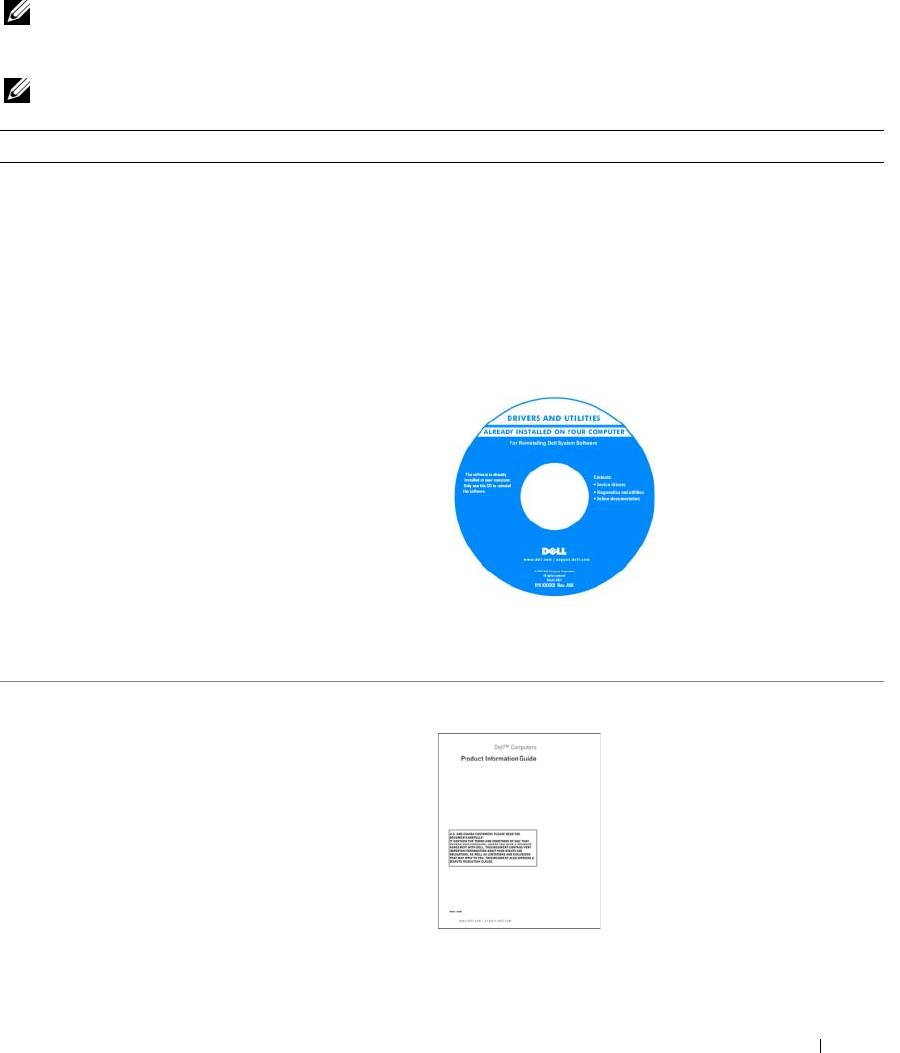
Источники информации
ПРИМЕЧАНИЕ.
Некоторые функции или материалы мультимедиа могут быть вспомогательными и не
поставляться с компьютером. Некоторые функции и материалы мультимедиа могут быть недоступны в
определенных странах.
ПРИМЕЧАНИЕ.
Дополнительную информацию можно найти в документации по компьютеру.
Что требуется найти? Информация находится здесь
•
Программа диагностики компьютера
Компакт-диск Drivers and Utilities (Драйверы и утилиты)
•
Драйверы для компьютера
(иначе называемый ResourceCD (Ресурсы))
•
Документация на компьютер
ПРИМЕЧАНИЕ.
Информационный носитель
Drivers and
Utilities
(Драйверы и утилиты) является дополнительным
•
Документация на устройства
и может не поставляться с этим компьютером.
•
Системное программное обеспечение переносного
компьютера (NSS)
Документация и драйверы уже установлены на
компьютере. С помощью этого компакт-диска можно
переустановить драйверы или запустить программу Dell
Diagnostics (см. раздел «Dell Diagnostics» на стр.63).
На компакт-диске могут
содержаться файлы
Readme с самой свежей
информацией о
технических новшествах
компьютера или
справочные материалы
для опытных
пользователей и
технических
специалистов.
ПРИМЕЧАНИЕ.
Драйверы и обновления документации
можно найти на веб!узле
support.dell.com
.
•
Информация о гарантиях
Информационное руководство по продуктам Dell™
•
Условия (только для США)
•
Инструкции по технике безопасности
•
Сведения о соответствии стандартам
•
Информация об эргономике
•
Лицензионное соглашение конечного пользователя
Источники информации
11
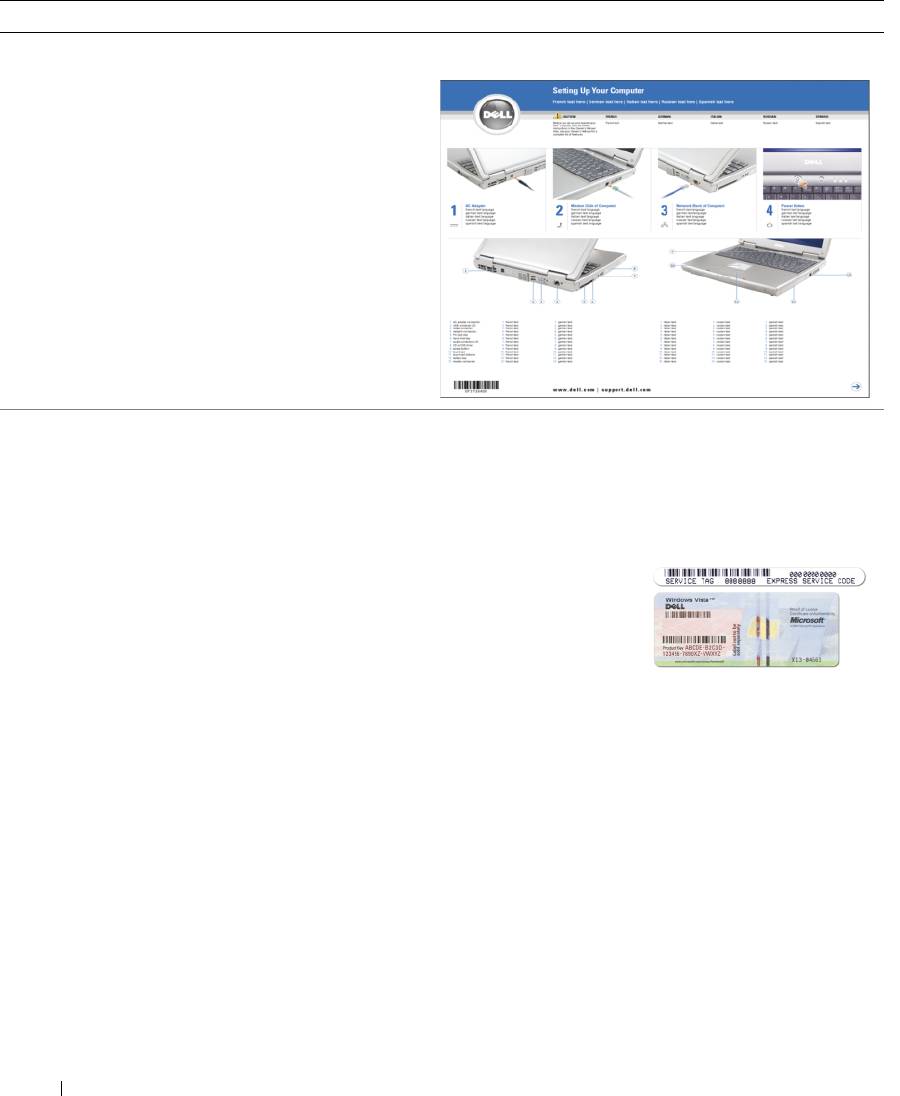
Что требуется найти? Информация находится здесь
•
Ус т а н о в к а компьютера
Схема установки
•
Код экспресс-обслуживания и метка производителя
®
®
Метка производителя и лицензия Microsoft
Windows
•
Лицензионная метка Microsoft Windows
Эти надписи находятся на нижней стороне компьютера.
•
Метка производителя требуется для идентификации
компьютера на сайте
support.dell.com
или при
обращении в службу технической поддержки.
•
Код экспресс-
обслуживания
вводится, чтобы
связаться со службой
технической
поддержки.
12
Источники информации
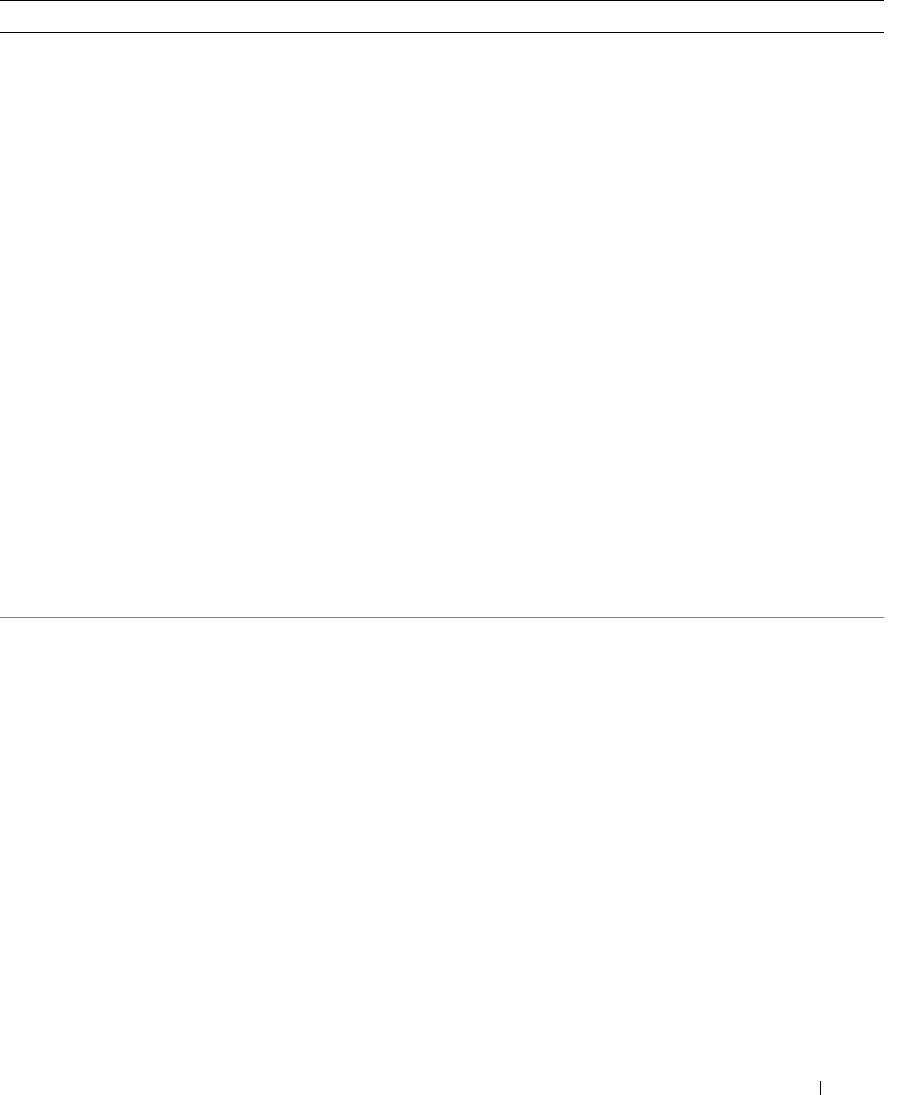
Что требуется найти? Информация находится здесь
•
Solutions (Разрешение вопросов). подсказки и советы
Веб-узел поддержки Dell — support.dell.com
по поиску и устранению неисправностей, статьи
ПРИМЕЧАНИЕ.
Выберите свой регион для просмотра
технических специалистов, интерактивные курсы
соответствующего веб!узла поддержки.
обучения, часто задаваемые вопросы
•
Community (Сообщество). интерактивная дискуссия с
другими пользователями Dell
•
Upgrades (Обновления). информация о новых версиях
различных компонентов (например, памяти, жесткого
диска и операционной системы)
•
Customer Care (Отдел обслуживания клиентов).
контактная информация, звонок в отдел обслуживания
и информация о состоянии исполнения заказа,
гарантии и ремонте
•
Service and support (Обслуживание и поддержка).
состояние звонка в отдел обслуживания и архив с
информацией об оказании поддержки, контракт на
сервисное обслуживание, интерактивная дискуссия с
представителями службы технической поддержки
•
Reference (Справочная информация). компьютерная
документация, подробные сведения о конфигурации
компьютера, технические характеристики изделий и
техническая документация
•
Downloads (Данные для загрузки).
сертифицированные драйверы, исправления и
обновления программного обеспечения
•
Использование операционной системы Windows
Центр справки и поддержки Windows
•
Как работать с программами и файлами
1
Щелкните на кнопке
Пуск
и выберите
Справка и
•
Как индивидуально настроить рабочий стол
поддержка
.
2
Введите слово или фразу, описывающие проблему, и
щелкните значок стрелки.
3
Щелкните раздел, соответствующий вашей проблеме.
4
Следуйте инструкциям на экране.
Источники информации
13
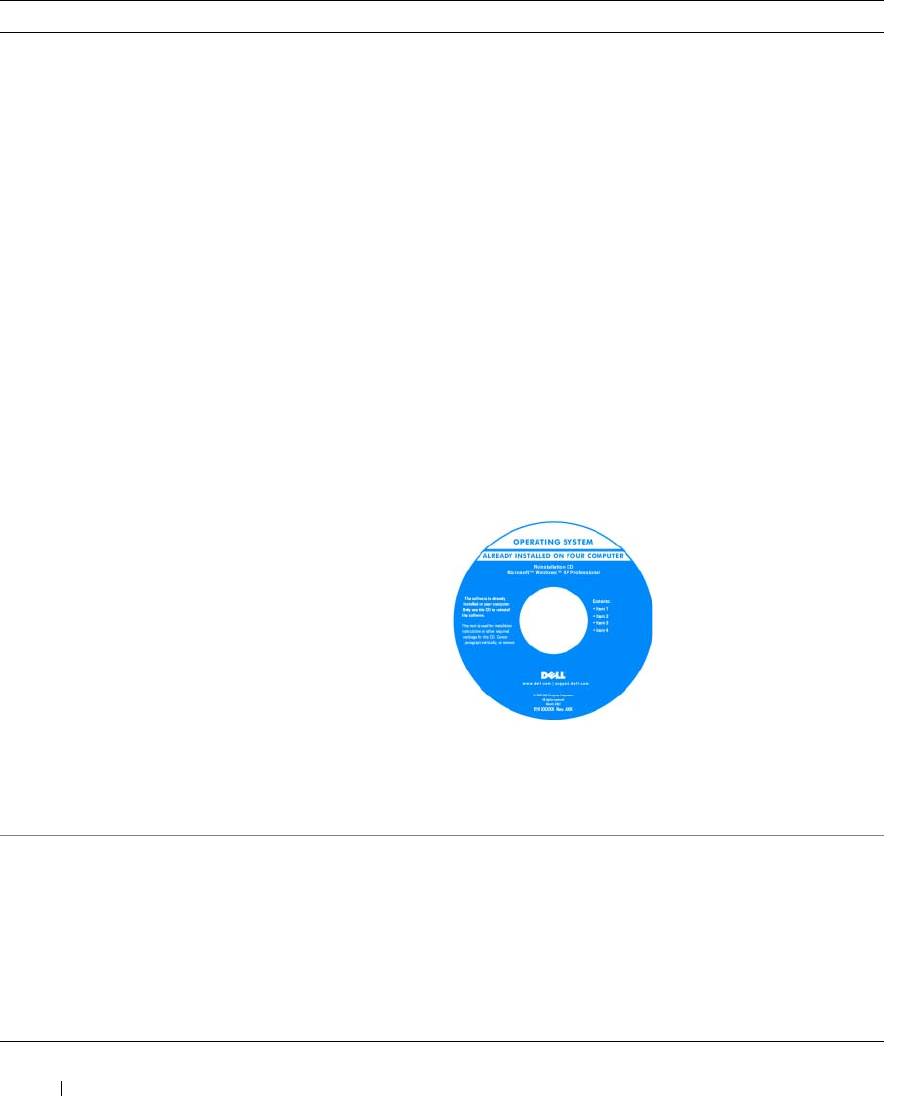
Что требуется найти? Информация находится здесь
•
Переустановка операционной системы
Компакт-диск Operating System
ПРИМЕЧАНИЕ.
Носитель с
операционной системой
является дополнительным и может не поставляться с
этим компьютером.
Операционная система уже установлена на компьютере.
Переустановить операционную систему можно одним из
следующих способов:
•
Microsoft Windows
System Restore
(Восстановление
системы). функция Microsoft Windows
System Restore
восстанавливает более раннее рабочее состояние
компьютера без изменения файлов данных.
•
Dell
PC Restore
(Восстановление компьютера). функция
Dell
PC Restore
восстанавливает исходное состояние
операционной системы компьютера. Dell
PC Restore
может не поставляться с этим компьютером.
•
Компакт-диск с
операционной системой
. Для
восстановления операционной системы можно
использовать компакт-диск с
операционной системой
,
если он входит в комплект поставки компьютера.
Для получения дополнительной информации см. раздел
«Восстановление операционной системы» на стр.85.
После переустановки
операционной системы
воспользуйтесь компакт-
диском Drivers and
Utilities (Драйверы и
утилиты) (см. Стр.83) для
загрузки драйверов
устройств, поставляемых
вместе с компьютером.
Наклейка с ключом
продукта для операционной системы находится на
компьютере.
ПРИМЕЧАНИЕ.
Цвет носителя может варьироваться в
зависимости от заказанной операционной системы.
•
Состояние вызова обслуживания и хронология
Основной веб-сайт поддержки клиентов Dell —
поддержки
premiersupport.dell.com
•
Основные технические вопросы по компьютеру
Основной веб-сайт поддержки Dell предназначен для
•
Часто задаваемые вопросы
корпораций, правительственных и образовательных
•
Файлы для загрузки
учреждений. Этот сайт доступен не во всех регионах.
•
Подробная конфигурация компьютера
•
Контактная информация по обслуживанию
компьютера
14
Источники информации

О компьютере
Определение конфигурации компьютера
На компьютере установлен один из видеоконтроллеров, соответствующий выбранной при
приобретенииконфигурации. Чтобы определить конфигурацию видеоконтроллера:
®
®
1
Перейдите в Центр справки и поддержки Microsoft
Windows
. Инструкции см. в разделе
«Центр справки и поддержки Windows» на стр.13
.
2
В разделе
Выберите задание
выберите
Использование служебных программ для просмотра
информации о компьютере и диагностики неполадок
.
3
В разделе
Сведения о компьютере
выберите
Оборудование
.
На экране Сведения о компьютере - Оборудование отобразится информация о типе
видеоконтроллера, установленного на компьютере, а также сведения о других компонентах
оборудования.
О компьютере
15

Вид спереди
1
кнопка для открытия дисплея
2
защелки дисплея (2)
3
дисплей
4
кнопка питания
5
индикаторы состояния
6
сенсорная панель
устройства
7
динамики (2)
8
кнопки сенсорной панели
9
клавиатура
10
индикаторы состояния клавиатуры
и беспроводного соединения
кнопка для открытия дисплея.
Нажмите ее, чтобы освободить защелки и открыть дисплей.
защелки дисплея.
Всегда закрывайте дисплей.
дисплей.
Дополнительную информацию о дисплее см. в разделе «Использование дисплея» на стр.33.
16
О компьютере
1
3
4
10
5
9
6
8
7
2
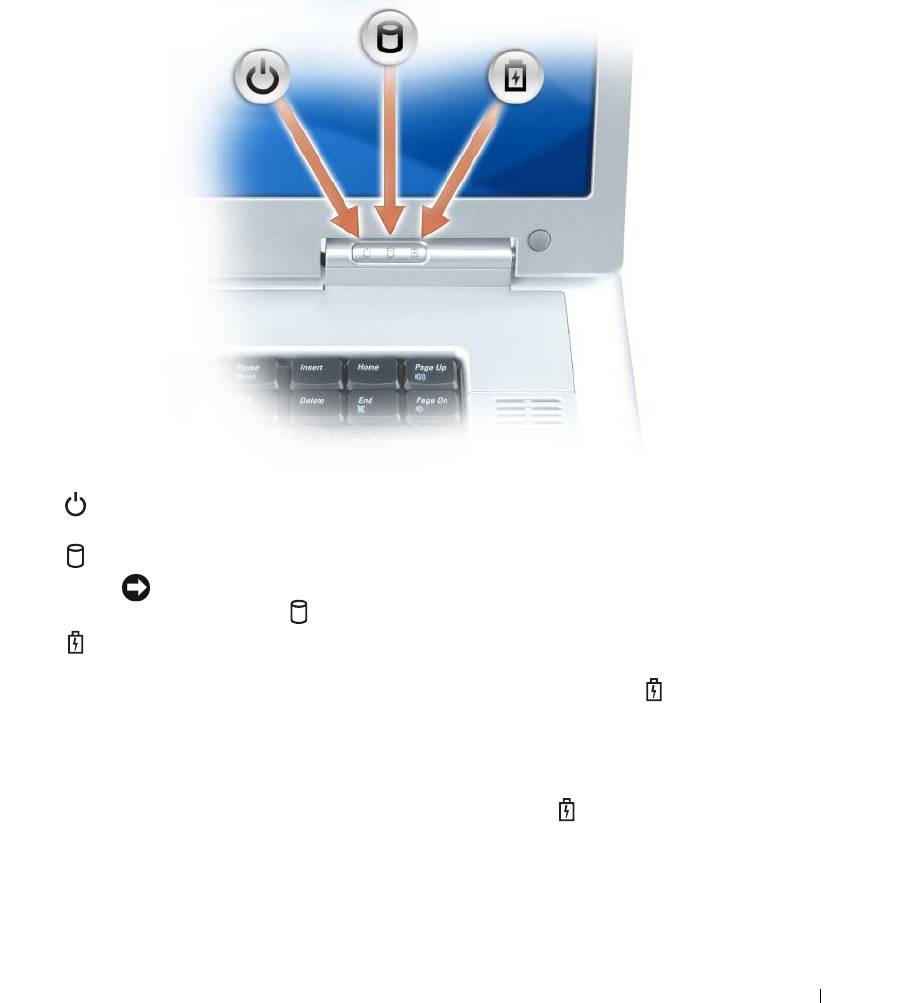
кнопка питания.
Нажмите кнопку питания, чтобы включить компьютер или войти/покинуть режим
управления питанием. См. раздел «Режимы управления питанием» на стр.42.
световые индикаторы устройств
Горит, если компьютер включен и мигает, когда компьютер находится в режиме
управления потреблением энергии.
Светится во время чтения и записи данных.
ВНИМАНИЕ.
Чтобы избежать потери данных, никогда не выключайте компьютер,
если индикатор мигает.
Светится или мигает в зависимости от состояния заряда аккумулятора.
В случае, если компьютер подключен к электрической розетке, индикатор функционирует
следующим образом.
•
Постоянный зеленый: аккумулятор заряжается.
•
Мигающий зеленый: аккумулятор почти полностью заряжен.
В случае, если компьютер работает от аккумулятора, индикатор функционирует следующим
образом.
•
Выключен: аккумулятор достаточно заряжен (или компьютер выключен).
•
Мигающий оранжевый: заряд аккумулятора мал.
•
Постоянный оранжевый: заряд аккумулятора недопустимо мал.
О компьютере
17

сенсорная панель.
Выполняет функции мыши. Сетчатый трафарет на сенсорной панели указывает
возможности прокрутки.
динамики.
Можно регулировать громкость встроенного динамика с помощью клавиш управления
мультимедиа или соответствующих клавиш для регулировки громкости динамиков. Для получения
дополнительной информации см. раздел «Функции динамиков» на стр. 36.
кнопки сенсорной панели touch pad.
Кнопки на сенсорной панели обеспечивают функциональные
возможности мыши.
клавиатура.
Клавиатура состоит из цифровых клавиш, а также клавиши с эмблемой Microsoft Windows.
Информацию о поддерживаемых клавишах быстрого выбора команд см. в разделе «Сочетания клавиш» на
стр.36.
18
О компьютере
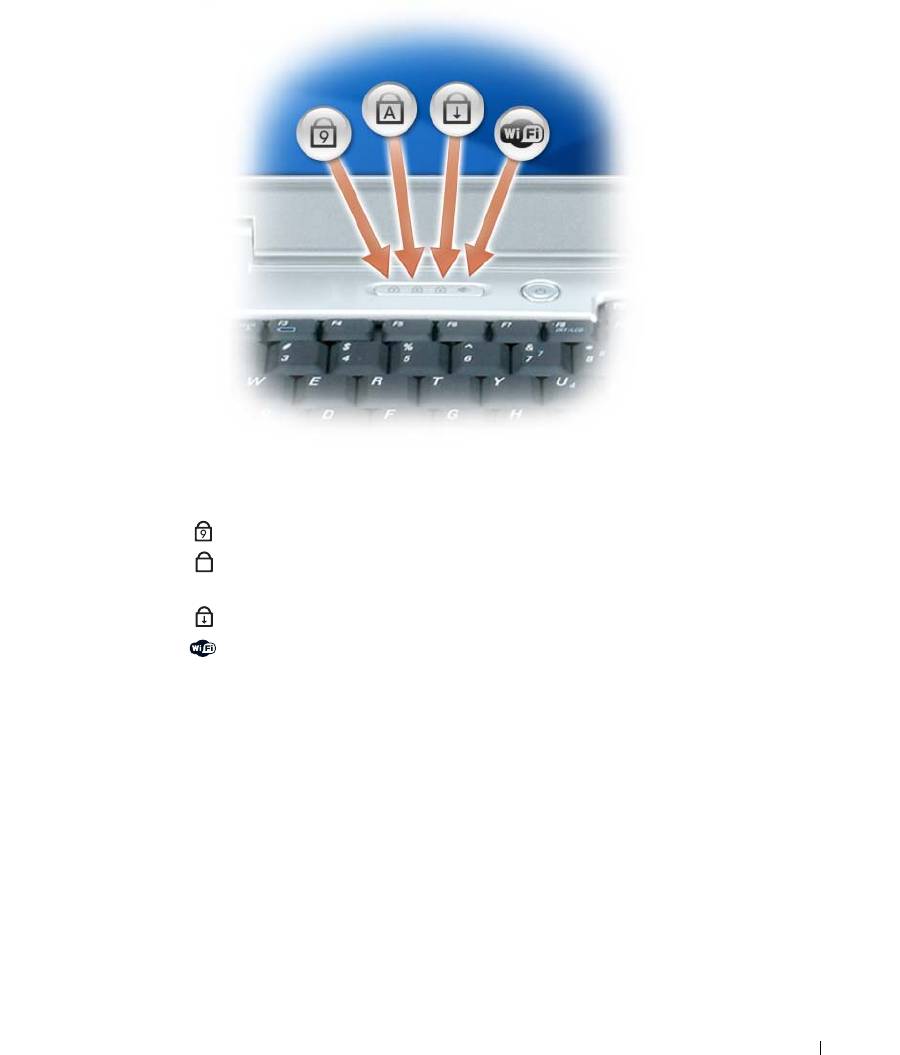
индикаторы состояния клавиатуры и беспроводного соединения
Зеленые индикаторы, расположенные над клавиатурой, означают следующее.
9
Светится, когда включена цифровая клавиатура.
A
Светится, когда включена печать буквами верхнего
регистра.
Светится, когда включена функция Scroll Lock.
Светится при использовании беспроводной сети. Для
включения и отключения беспроводной сети нажмите
клавишу <Fn> <F2>.
О компьютере
19
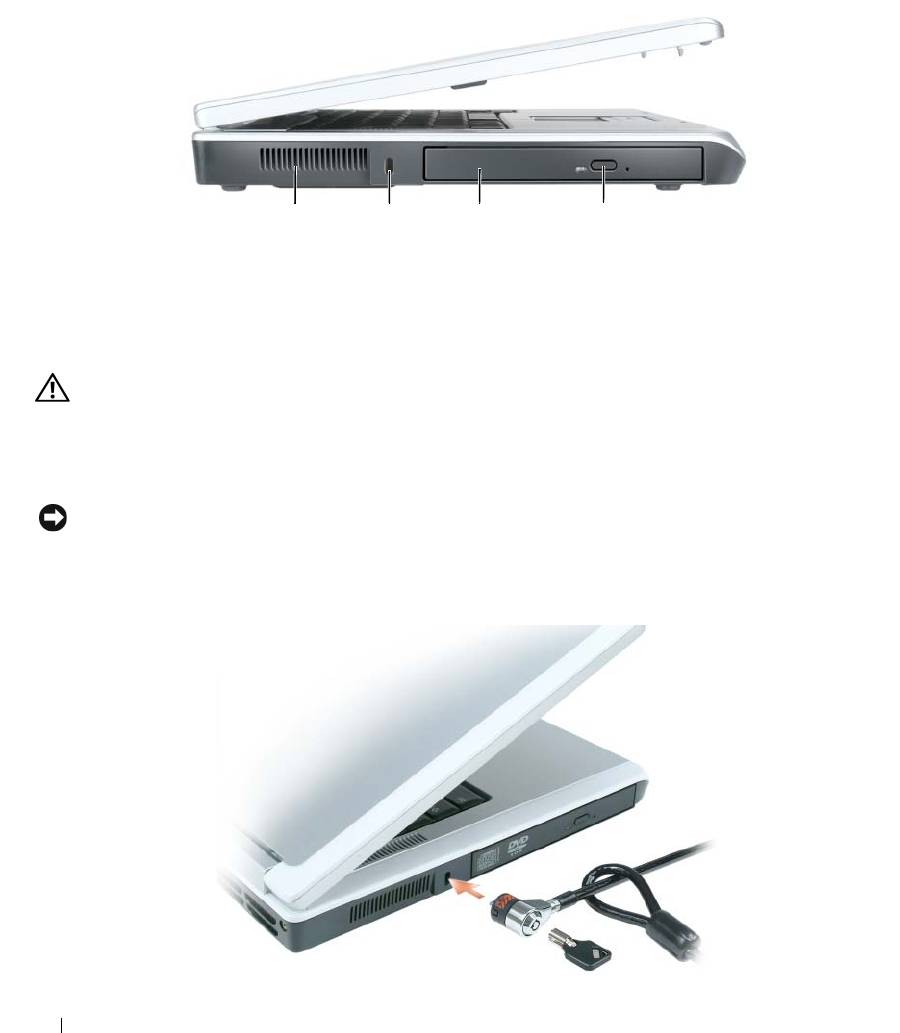
Вид слева
3241
1
вентиляционное отверстие
2
отверстие для защитного
3
отсек для оптического
троса
дисковода
4
кнопка открытия лотка
оптического дисковода
ПРЕДУПРЕЖДЕНИЕ.
Не закрывайте воздухозаборник, не вставляйте в него предметы и следите, чтобы в
нем не накапливалась пыль. Не держите работающий компьютер в местах с недостаточной вентиляцией,
например в закрытом кейсе. Это может повредить компьютер или привести к пожару.
отверстия для вентиляции.
Вентилятор создает поток воздуха через вентиляционные отверстия, что
предотвращает перегрев компьютера.
ВНИМАНИЕ.
Перед покупкой устройства «антивор» убедитесь в том, что оно подходит к отверстию для
защитного троса.
гнездо защитного кабеля.
Позволяет вам прикрепить на компьютер имеющееся в продаже устройство
«антивор». Дополнительную информацию см. в инструкциях по такому устройству.
20
О компьютере








